Microsoft Office Hata Kodunu Düzeltin 0x426-0x0
Microsoft Office hata kodu 0x426-0x0 , (Microsoft Office error code 0x426-0x0)Microsoft Office veya Office 365 için yükleme veya güncelleme işlemi başarısız olduğunda ortaya çıkabilir, herhangi bir Office uygulamasını ( Word , Excel , PowerPoint vb.) açmaya çalıştığınızda herhangi bir programı başlatamazsınız. Siz de böyle bir sorunla karşı karşıyaysanız ve bir çözüme ihtiyacınız varsa, bu gönderi yardımcı olabilir.
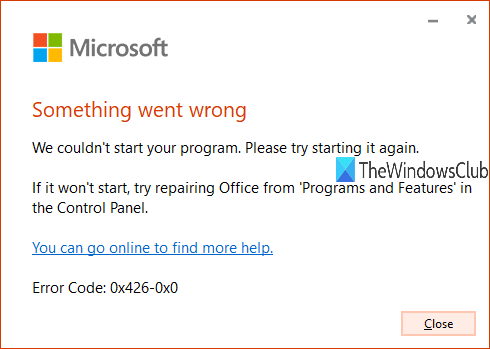
Microsoft Office Hata Kodu(Microsoft Office Error Code) 0x426-0x0
MS Office uygulamalarını başlatabilmeniz ve (MS Office)Microsoft Office'i(Microsoft Office) yükleyebilmeniz veya güncelleyebilmeniz için bu 0x426-0x0 hatasından kurtulmanıza yardımcı olacak bazı seçenekleri ele aldık . başlamadan önce bilgisayarınızı yeniden başlatın ve sorunun çözülüp çözülmediğine bakın.
- Microsoft Office Tıkla-Çalıştır Hizmetini (Set Microsoft Office Click-to-Run Service)Otomatik(Automatic) Olarak Ayarlayın
- Windows Güvenlik Duvarını(Windows Firewall) geçici olarak kapatın
- Antivirüsü geçici olarak devre dışı bırakın
- (End Microsoft Office Click-to-Run)Görev Yöneticisi'ni kullanarak (Task Manager)Microsoft Office Tıkla-Çalıştır ( SxS ) işlemlerini sonlandırın
- Microsoft Office'i onarın
- Microsoft Office'i kaldırın(Remove Microsoft Office) ve yeniden yükleyin
- Microsoft Office Kayıt Defteri Girdilerini Sil(Delete Microsoft Office Registry Entries) .
1] Microsoft Office Tıkla-Çalıştır Hizmetini (Set Microsoft Office Click-to-Run Service)Otomatik(Automatic) Olarak Ayarlayın
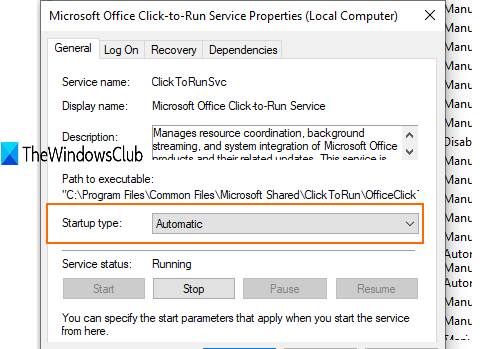
Microsoft Office Tıkla-Çalıştır Hizmeti devre dışı bırakılırsa Office uygulamalarını başlatamazsınız . Bu nedenle, Windows Hizmetleri'ni(Services) kullanarak başlangıç türünü otomatik olarak ayarlamalısınız . Bunun için:
- Arama kutusuna hizmetleri yazın ve Enter'a basın(services)
- Hizmetler penceresinde, Microsoft Office Tıkla-Çalıştır Hizmetini bulun ve çift tıklayın.(Microsoft Office Click-to-Run Service)
- Ayrı bir kutu açılır. Orada, Başlangıç türü(Startup type) için açılır menüyü kullanın ve Otomatik(Automatic) öğesini seçin .
- Başlat(Start) düğmesine basın
- Değişiklikleri kaydedin.
Şimdi bir Office(Office) uygulamasını başlatın . İşe yaramalı.
2] Windows Güvenlik Duvarını (Windows Firewall)geçici(Temporarily) olarak kapatın
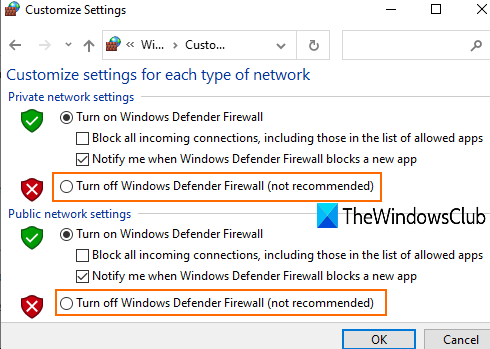
Bilgisayarınızda ayarlanmış olan Güvenlik Duvarı kurallarının (Firewall)Microsoft Office'in(Microsoft Office) kurulum sürecini engelliyor olması mümkündür . Böyle bir durumda, Windows Güvenlik Duvarı'nı geçici olarak açıp kapatabilir ve (turn on or off Windows Firewall)MS Office'i(MS Office) yüklemeyi yeniden deneyebilirsiniz . Bu sorunu çözerse, iyi ve güzel.
3] Antivirüsü Geçici Olarak Devre Dışı Bırakın
Windows Güvenlik Duvarı(Windows Firewall) gibi , Antivirüs de (Antivirus)Microsoft Office'in(Microsoft Office) güncellenmesi veya yüklenmesinde sorunlara neden olabilir . Bu nedenle(Therefore) , virüsten koruma programınızı geçici olarak devre dışı bırakmayı deneyebilir ve sorunu çözüp çözmediğini kontrol edebilirsiniz.
Kullanmakta olduğunuz antivirüsün Ayarlar(Settings) penceresine erişebilir ve koruma kalkanını(protection shield) devre dışı bırakabilir veya kapatabilirsiniz . Bundan sonra, Microsoft Office'in(Microsoft Office) güncelleme veya yükleme işlemine başlayın . Bu, 0x426-0x0 hata kodundan kurtulmalıdır.
4] Görev (End)Yöneticisi'ni(Task Manager) kullanarak tüm Microsoft Office Tıkla-Çalıştır(Microsoft Office Click-to-Run) ( SxS ) işlemlerini sonlandırın

Arka planda sessizce çalışan bazı eski ofis işlemleri olabilir. Bu tür işlemler, Microsoft Office'in(Microsoft Office) yeni sürümlerinin veya güncellemelerinin yüklenmesinde sorunlara neden olabilir . Bunun için görev yöneticisi penceresinden yardım alabilir ve bu işlemleri kapatabilirsiniz.
- Görev çubuğuna sağ tıklayın(Right-click) ve görev yöneticisini kullanın
- Görev Yöneticisi'ndeki İşlemler(Processes) sekmesine erişin
- Microsoft Office Office Tıkla-Çalıştır (SxS)(Microsoft Office Office Click-to-Run (SxS)) işlemini seçin ve Görevi Sonlandır(End Task) düğmesine basın.
Artık Microsoft Office'i(Microsoft Office) yüklemeyi veya güncellemeyi deneyebilirsiniz .
5] Microsoft Office'i onarın

MS Office'i(MS Office) zaten yüklediyseniz ve iyi çalışıyorsa, bu harika. Ancak, güncellerken veya Office(Office) uygulamalarını başlatırken 0x426-0x0 hata koduyla karşılaşıyorsanız , sorunu çözmek için onu onarmayı denemelisiniz .
Bunun için:
- Denetim Masasını Aç
- Moduna göre Denetim Masası Görünümünü (View by)Kategori(Category) olarak değiştirin .
- Bir programı kaldır'a tıklayın.
- Listeden Microsoft Office'i seçin(Select Microsoft Office) ve Değiştir(Change) seçeneğine tıklayın.
- İki seçenekli ayrı bir kutu açılacaktır: Hızlı Onarım(Quick Repair) ve Çevrimiçi Onarım(Online Repair) .
İlk seçeneği deneyin, adımları izleyin ve hatayı kaldırıp kaldırmadığını kontrol edin. Değilse, ikinci seçeneği kullanın.
6] Microsoft Office'i kaldırın(Remove Microsoft Office) ve yeniden yükleyin
Microsoft Office/Office 365 bilgisayarınızdan kaldırmanın birçok yolu vardır . Denetim Masası(Control Panel) , Ayarlar(Settings) uygulamasını, Microsoft Office kaldırma aracını vb. kullanabilirsiniz. Office 365 veya MS Office'i farklı yollarla kaldırmak için bu gönderiyi kontrol edebilirsiniz.
Kaldırdıktan sonra bile, manuel olarak kaldırabileceğiniz kısayollar, klasörler vb. gibi bazı girdiler olabilir. Bunun için:
- MS Office'in(MS Office) 64-bit sürümünü mü yoksa 32-bit sürümünü mü kullandığınıza bağlı olarak Program Files veya Program Files (x86) klasörüne erişin .
- Microsoft Office 16(Select Microsoft Office 16) veya 15 (yüklü sürüme bağlı olarak) klasörünü seçin ve silin.
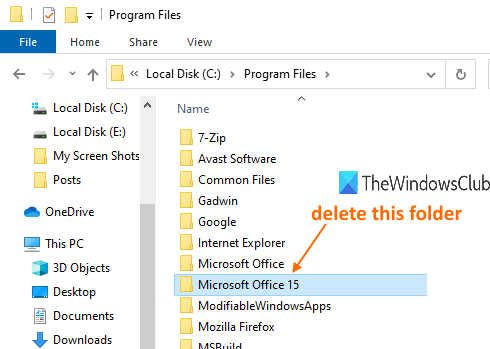
Microsoft Office başarıyla kaldırıldığında, sorununuzu gidermek için yeniden yükleyin .
7] Microsoft Office Kayıt Defteri(Delete Microsoft Office Registry) Girişlerini Sil
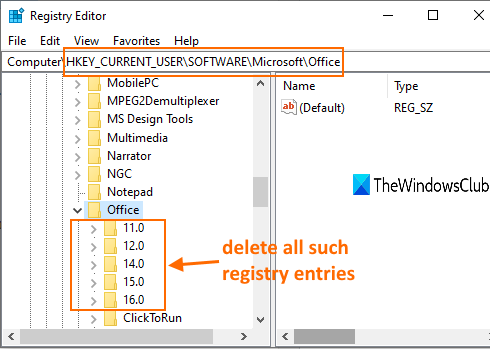
Bu seçenek, Microsoft Office'i(Microsoft Office) baştan yüklemeniz ve geleneksel yöntemlerle MS Office'i kaldırmanız gerektiğinde kullanışlıdır. (MS Office)Ayrıca, bu seçeneği denemeden önce Windows Kayıt Defterinin yedeğini alın(take a backup of the Windows Registry) . Bundan sonra şu adımları izleyin:
- Windows'un (Windows)Arama(Search) kutusunu veya Komutu Çalıştır'ı(Run Command) ( Win+R ) kullanarak Kayıt Defteri Düzenleyicisi penceresini başlatın
- Office kayıt defteri anahtarına erişin . Onun yolu:
HKEY_CURRENT_USER\SOFTWARE\Microsoft\Office
- Bu anahtarın altında, 16.0 , 15.0 , 11.0 , 12.0 , vb. gibi tüm alt anahtarları silin .(delete)
Bunu yaptığınızda, bilgisayarınızı yeniden başlatın ve Microsoft Office veya Office 365'i(Office 365) yükleyin . Hata şimdi gitmiş olmalı.
Bu kadar.
Bunlar, Microsoft Office(Microsoft Office) hata kodu 0x426-0x0'ı düzeltmek için kullanılabilecek bazı yararlı seçeneklerdir . Umarım(Hope) bir şey yardımcı olur.
Related posts
Fix Error Code 30038-28 Office güncellendiğinde
Fix Office Error Code 30045-29, bir şeyler ters gitti
Fix Microsoft Store Error 0x87AF0001
Fix iTunes Error Code 5105, isteğiniz işlenemez
Error Code 0x80090016 PIN and Microsoft Store için Nasıl Düzeltilir
Java update tamamlanmadı, Error Code 1618
Windows 10'da Fix Microsoft Store error 0x8004e108
Windows Error Code & Message Lookup Tools
Windows 10'da Fix Microsoft Solitaire Collection error 101_107_1
Microsoft Outlook Error Code 0xc0000005 ile çöküyor
Fix Exception Processing Message Beklenmedik parametreler System Error
Fix Windows Upgrade Error 0xC1900101-0x4000D
Windows 10/11'de Error Code 0x8007139f Nasıl Düzeltilir
Fix Microsoft Office Activation Error 0x4004F00C kolay yolu
Fix Bdeunlock.exe Bad image, System Error veya cevap verme hataları
Fix Error 1962, No işletim sistemi Windows 10 bilgisayarlarda bulunan
Fix Application Error 0xc0150004 Windows 11/10'da
Fix Microsoft Store or Windows Update error 0x80246013
Veri Alma Düzeltme. Birkaç Saniye Bekleyin ve Excel'de Tekrar Kesmeyi veya Kopyalamayı Deneyin Hatası
Fix Bilgisayarınız ihtiyaçları, Error Code 0xc000000d onarılması
